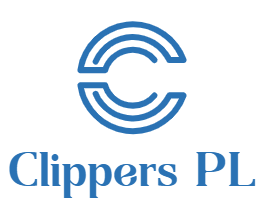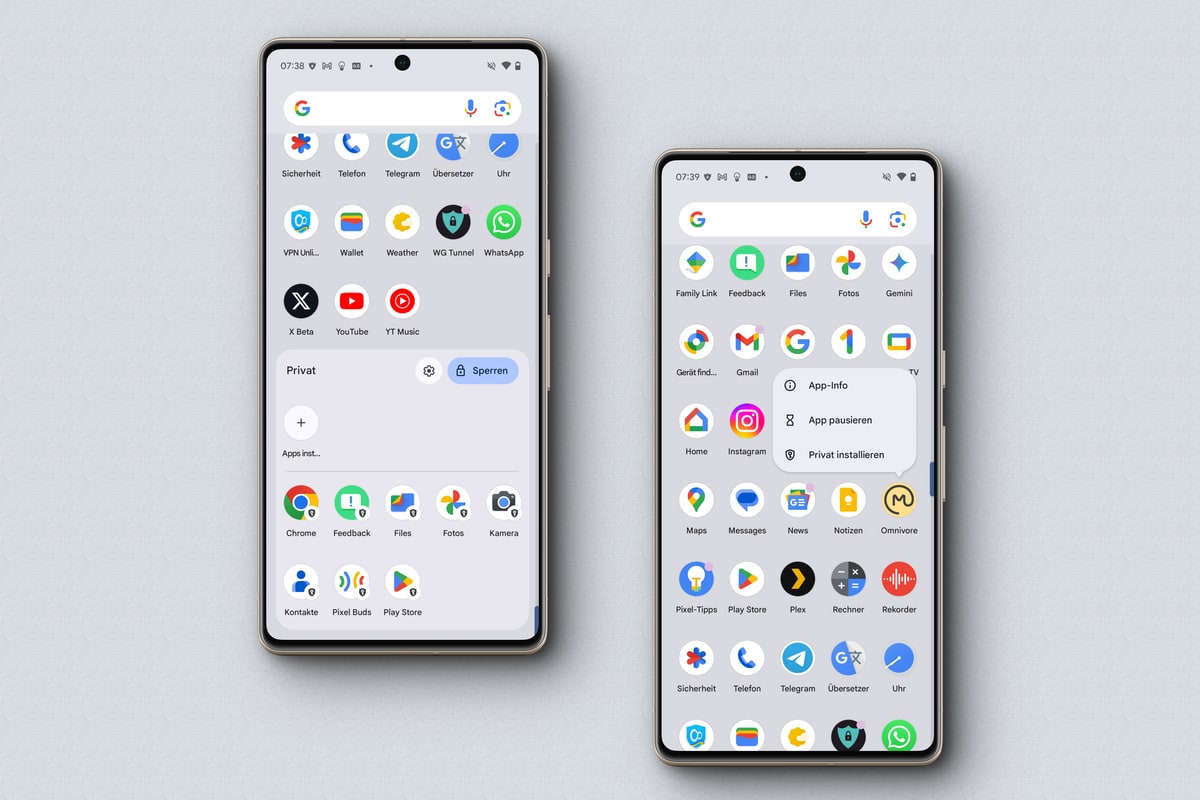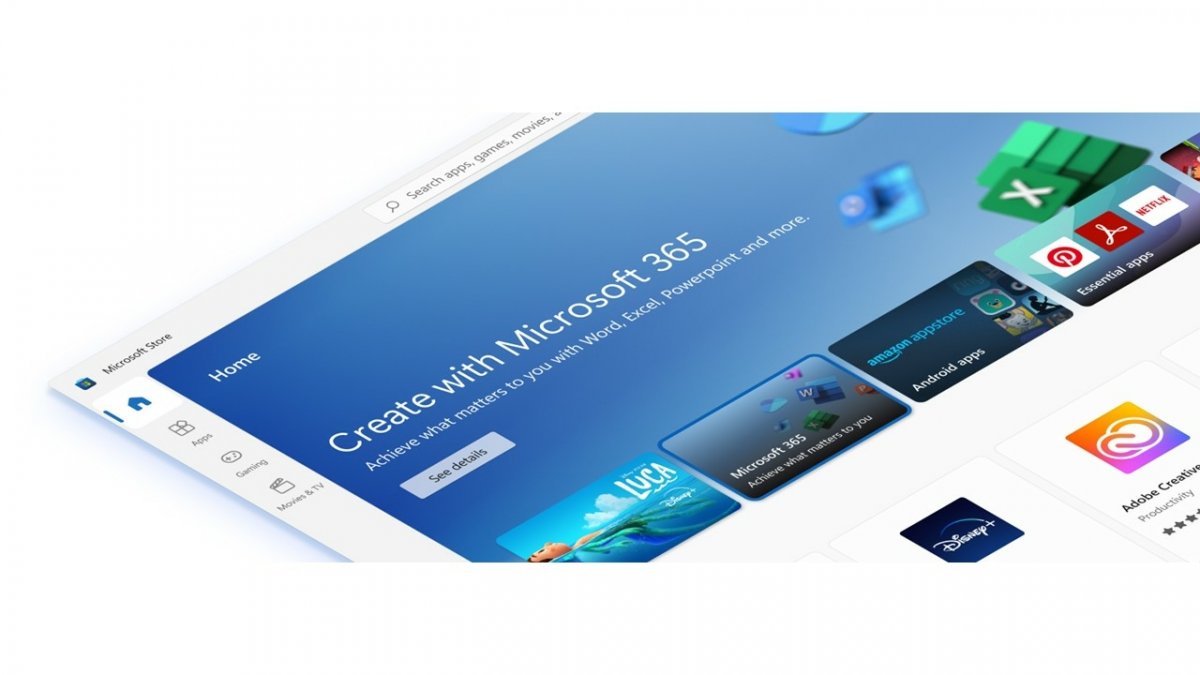Tech
Więc używasz M.2 SSD w konsoli

Z niedawno wydaną aktualizacją dla PlayStation 5 Firma Sony włączyła opcję instalacji rozszerzenia pamięci za pośrednictwem dysku SSD M.2. Zrobiłem to teraz sam przy użyciu konsoli i chciałbym o tym krótko powiedzieć kilka słów.
Sony ma pewne wymagania dotyczące dysków SSD M.2. Tak więc nie można po prostu zainstalować dowolnego dysku SSD, według Sony, musi to być przynajmniej model PCI Express Gen4x4. Jeśli rozejrzysz się po YouTube, znajdziesz też kilka testów, które doszły do wniosku, że możliwe są również inne warianty, ale kupiłem oficjalnie obsługiwany dysk SSD Western Digital 1 TB – od 250 GB do 4 TB obsługiwane przez PS5.
WD_BLACK SN850 1 TB Wewnętrzny dysk SSD NVMe do gier; Technologia PCIe Gen4, prędkość odczytu do 7000 MB/s, M.2 …
- WD_BLACK SN850 imponuje nie tylko smukłą konstrukcją, ale wewnętrzny dysk twardy zapewnia również doskonałą wydajność w grach.
- Wewnętrzny dysk twardy SSD o pojemności do 1 TB zapewnia wystarczająco dużo miejsca na zapisywanie ulubionych gier — a do środka zmieści się również kolejny duży tytuł
- Wewnętrzny dysk SSD oraz niesamowita prędkość odczytu i zapisu do 7000 MB/s i 5300 MB/s sprawiają, że szybciej wchodzisz do gry
Masz zmienną długość, możesz używać modeli 30, 40, 60, 80 lub 110 mm, ale żaden z nich nie musi być większy niż 2,5 mm i 11,25 mm grubości. Nie masz tak grubego dysku SSD? To prawda, ale Sony zaleca stosowanie radiatora/radiatora, który obecnie jest trudny do uzyskania. Tutaj też są testy, które pokazują, że można je wykonać również bez radiatora, ale biorąc pod uwagę żywotność, osobiście zastosuję się do zalecenia. Mój wybór padł na jednostronny model od Icy Box.
Teraz dochodzimy do instalacji, która jest stosunkowo łatwa. Ale żeby to zrobić, musisz najpierw otworzyć konsolę. Umieść PS5 z dyskiem Blu-Ray przed sobą w lewym dolnym rogu – oczywiście zamkniętym. Teraz łapiesz prawy górny róg i wciskasz coś w dół, jednocześnie podnosząc nieco lewy dolny róg napędu. Pokrywa konsoli wyskakuje. Dbrand wyjaśnia wszystko w swoim filmie instalacyjnym do ciemnych paneli:
Po otwarciu urządzenia widać już osłonę gniazda SSD. Odkręciłem to śrubokrętem krzyżakowym i zdjąłem pokrywę. Teraz znajdziesz otwór ze śrubą i podkładką. Poluzuj śrubę (przekładkę) po prawej stronie i umieść dysk dystansowy w gnieździe, które pasuje do długości dysku SSD. Jeśli kupisz standardowy dysk SSD, powinien mieć długość 80 mm.
Teraz montujesz radiator, zwykle w zestawie są samoprzylepne podkładki cieplne, które przykleja się do radiatora, a następnie z kolei przykleja radiator do dysku SSD. W moim przypadku były dwie dodatkowe gumki do mocowania korpusu do SSD. W zależności od typu zakupionego radiatora może być konieczne połączenie ich ze sobą.
Gdy to zrobisz, włóż dysk SSD do portu, a karta powinna wystawać pod kątem. Teraz ostrożnie wciśnij dysk SSD i wkręć śrubę na miejsce w przekładce. Załóż nasadkę, załóż ją z powrotem i mocno dokręć.
kompletny. Teraz ponownie podłączasz kable za pomocą cewki Play Station Konsola się uruchomi. Natychmiast po uruchomieniu PlayStation 5 poinformuje Cię, że dysk SSD M.2 musi zostać sformatowany. Możesz to zrobić za dotknięciem przycisku. Teraz następuje test prędkości i uzyskałem prędkość odczytu 6,8 GB/s. Ale to może się różnić nawet w przypadku identycznego dysku SSD. Jedyną ważną rzeczą jest to, że masz ponad 5,5 GB/s.
Po przejściu do ekranu głównego systemu możesz przejść do Ustawienia > Pamięć > Miejsce instalacji i zdecydować, czy gry na PS5 i PS4 zakończą się w przyszłości standardowo na dysku SSD M.2 czy w pamięci konsoli. Możesz także przenosić gry z pamięci konsoli na dysk SSD w Bibliotece gier. To już było.
Linki afiliacyjne są zawarte w tym artykule. Kliknięcie go przeniesie Cię bezpośrednio do dostawcy. Jeśli zdecydujesz się tam kupić, dostaniemy niewielką prowizję. Dla Ciebie nic się nie zmienia w cenie. Dziękuję za wsparcie!

„Ewangelista mediów społecznościowych. Baconaholic. Oddany czytelnik. Badacz Twittera. Zapalony pionier w dziedzinie kawy”.
Tech
Tak powstaje Strefa Prywatna
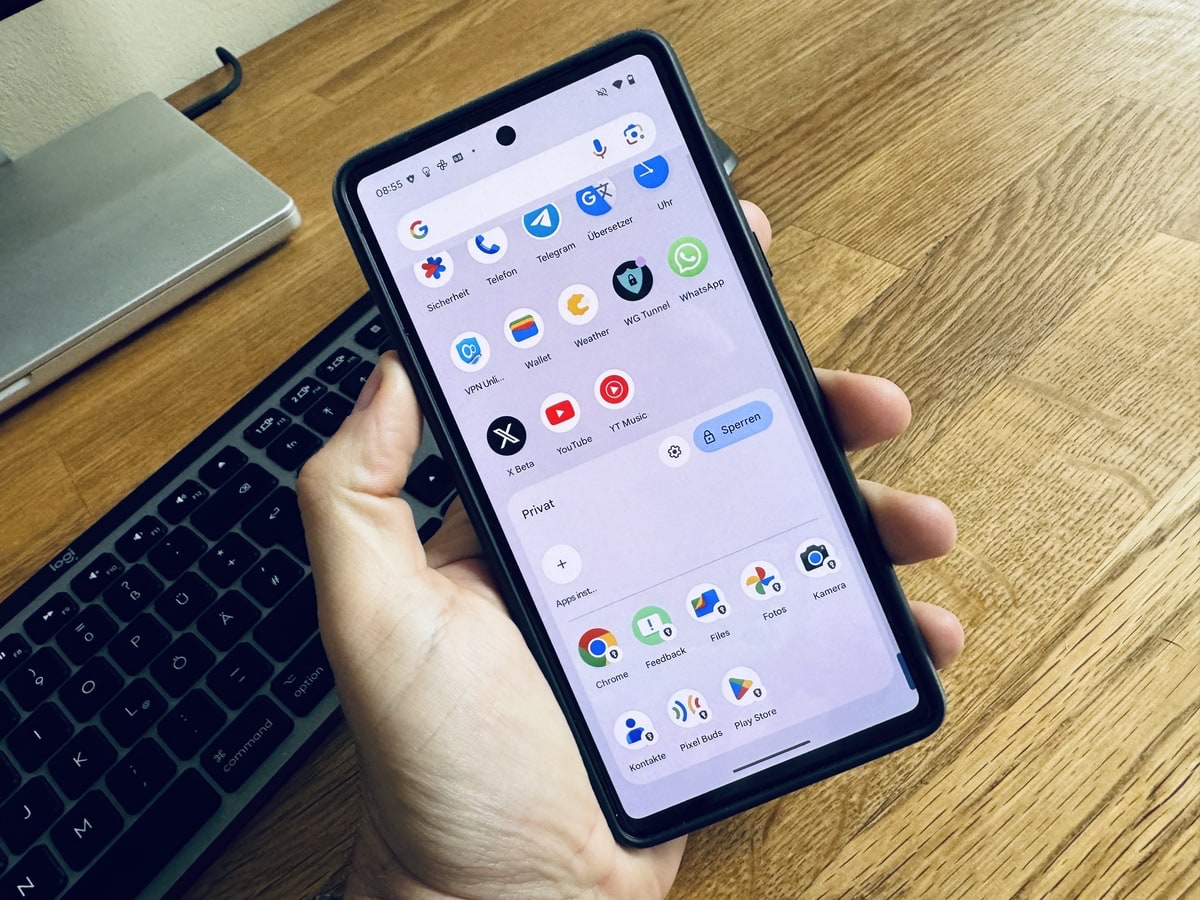
W systemie Android 15 dostępna jest nowa funkcja zwana po niemiecku „PrivateSpace”. Od premiery Androida 15 Beta 2 użytkownicy mogą testować tę nową funkcję. Co to w ogóle jest? Możesz wtedy ukryć tam wrażliwe aplikacje i dane, czyli rzeczy, które nie powinny być widoczne bezpośrednio na Twoim smartfonie.
Oczywiście sam musisz przekonać się, jak przydatne jest korzystanie ze wszystkiego. Bo dobrze chroniony smartfon to tak naprawdę obszar prywatny. Sam Google również zaleca, aby użytkownik prawdopodobnie nie korzystał z tej funkcji ze swojego istniejącego konta Google, ale raczej z nowego.
Kilka aplikacji jest już preinstalowanych do użytku prywatnego, np. Aparat Google, Chrome, aplikacja Kontakty i pliki oraz Sklep Play. W każdej chwili możesz także zainstalować dodatkowe aplikacje dla swojego prywatnego profilu.
Jak stworzyć prywatną przestrzeń? W Ustawieniach w obszarze Ochrona danych i bezpieczeństwo znajdziesz odpowiednią pozycję „Przestrzeń prywatna”.
W przyszłości Google będzie udzielać pomocy na żywo, jak to wszystko skonfigurować i o czym należy pamiętać. Podczas procesu konfiguracji możesz wejść na swoje drugie konto Google i zdecydować, w jaki sposób chcesz otworzyć własne:
W końcu nie jest to fizyka rakietowa i można ją wykonać w kilka chwil. Wreszcie masz specjalny obszar na dole szuflady aplikacji, do którego możesz otworzyć, aby uzyskać do niego dostęp.
Pokazane na zrzucie ekranu: preinstalowane aplikacje i możliwość przypięcia już zainstalowanych aplikacji do obszaru prywatnego. Warto zaznaczyć, że jeśli posiadasz dwa konta Google, wystarczy przejść normalny proces ponownej instalacji poprzez Sklep Play w Przestrzeni PrivateSpace. Możliwe również: Usuń region w ustawieniach. Przy okazji: jeśli chcesz, możesz także użyć swojego istniejącego konta Google do zainstalowania aplikacji, które nie powinny pojawiać się w zwykłej szufladzie aplikacji.
Przejrzystość: ten artykuł zawiera linki partnerskie. Klikając na niego, przejdziesz bezpośrednio do dostawcy. Jeśli zdecydujesz się na dokonanie tam zakupu, otrzymamy niewielką prowizję. Nic nie zmienia ceny dla Ciebie. Linki partnerskie nie mają wpływu na nasze raporty.

„Ewangelista mediów społecznościowych. Baconaholic. Oddany czytelnik. Badacz Twittera. Zapalony pionier w dziedzinie kawy”.
Tech
Wydarzenie integracyjne IT: już teraz zdobądź bezpłatny bilet na konferencję online

Bezpłatny okres próbny zostanie udostępniony 25 czerwca 2024 r Konferencja online „Modernizacja nie jest celem samym w sobie” zamiast. Wydarzenie organizowane przez akademię heise i firmę konsultingową Opitz Consulting koncentruje się na integracji nowoczesnego IT jako podstawy udanej transformacji cyfrowej.
reklama
Modernizacja środowiska IT jest strategicznym imperatywem utrzymania konkurencyjności, zaspokojenia potrzeb klientów i zapewnienia bezpieczeństwa.
Modernizacja krajobrazu IT jako czynnik sukcesu
Wiele firm boryka się obecnie z zaległościami modernizacyjnymi, które narastały przez lata i miały znaczący wpływ na ich krajobraz IT. Skutkuje to m.in. brakiem elastyczności we wdrażaniu nowych wymagań, niewystarczającym bezpieczeństwem, wysokimi kosztami utrzymania i wzmożonymi wysiłkami w zakresie dalszego rozwoju systemów.
Aspekty modernizacji IT są często ze sobą powiązane: wymiana lub modernizacja starszych systemów, architektura mikrousług, kontenerów, modernizacja danych, poprawa bezpieczeństwa i zarządzania oraz umożliwienie wykorzystania sztucznej inteligencji.
Oprócz wyzwań technologicznych, firmy muszą stawić czoła także wyzwaniom organizacyjnym i kulturowym.
Ucz się z praktyki
W przypadku Firmy dzielą się swoimi doświadczeniami Z projektami integracji IT, obejmującymi następujące wykłady:
- Zmodernizuj hurtownię danych za pomocą Microsoft Fabric
- Zmiana oparta na danych – nowoczesna kultura danych w Congstar
- Modernizuj za pomocą AWS, wychodząc poza system wind i transportu
Wymagany jest jedynie udział w konferencji Bezpłatna rejestracja z góry niezbędny. Podczas wydarzenia uczestnicy mogą zadawać pytania za pośrednictwem czatu i wymieniać się pomysłami z innymi. Otrzymasz wtedy nieograniczony dostęp do wszystkich filmów i materiałów.
(Rzymski)

„Ewangelista mediów społecznościowych. Baconaholic. Oddany czytelnik. Badacz Twittera. Zapalony pionier w dziedzinie kawy”.
Tech
Nowa aplikacja przynosi te korzyści
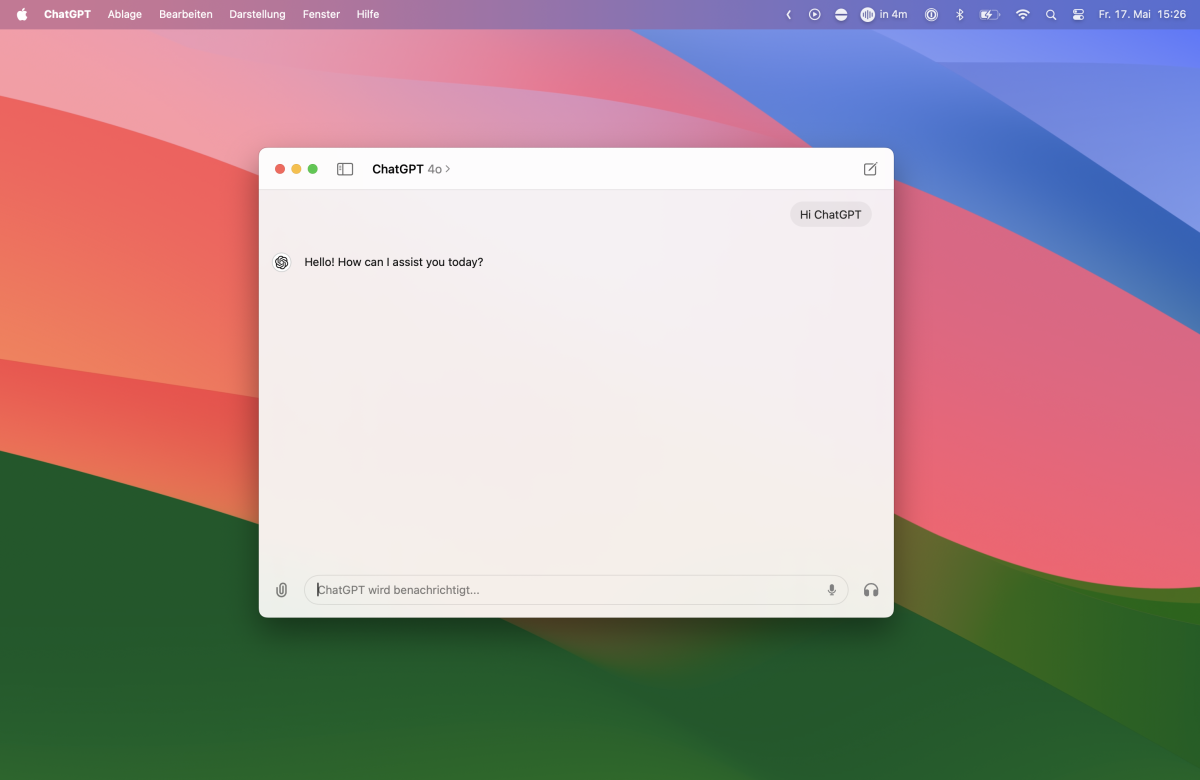
Do tej pory każdy, kto chciał korzystać z ChatGPT, zazwyczaj korzystał z interfejsu internetowego lub korzystał z aplikacji na smartfony na Androida i iOS. Jeszcze przed prezentacją OpenAI kilka dni temu krążyła plotka, że pracują także nad aplikacją na komputery stacjonarne, a dokładniej na Maca. Wkrótce potem taka aplikacja została wprowadzona i opublikowana.
Jednak OpenAI wdraża aplikację tylko kawałek po kawałku. Na szczęście mamy już dostęp i mogliśmy przekonać się, co potrafi aplikacja i jakie są różnice w interfejsie WWW. Wyjaśniamy także, co OpenAI planuje zrobić w najbliższej przyszłości.
Zalecenia redakcyjne
Co może ChatGPT zrobić na Macu?
Po zainstalowaniu, uruchomieniu aplikacji i zalogowaniu się na konto OpenAI interfejs aplikacji na pierwszy rzut oka wygląda bardzo podobnie do interfejsu internetowego. Istnieje również możliwość wyboru jednego z modeli językowych, wprowadzenia tekstu lub interakcji z ChatGPT za pomocą głosu.
(Zrzut ekranu: t3n)
To nie przypadek, że aplikacja na Maca przypomina także aplikację na iPhone’a: infrastruktura jest prawdopodobnie bardzo podobna, jeśli nie identyczna. Kolejnym tego przejawem jest fakt, że aplikacja działa wyłącznie na komputerach Mac z chipami Apple M, na których może uruchamiać aplikacje na iOS bez konieczności dokonywania większych modyfikacji.
Ale na drugi rzut oka widać różnice między aplikacjami internetowymi i aplikacjami na iPhone’a. Z jednej strony będzie skrót klawiszowy. Jeśli naciśniesz jednocześnie kombinację opcji i spację, natychmiast pojawi się małe okno wprowadzania. Tak więc ChatGPT jest dosłownie na jedno kliknięcie przycisku.
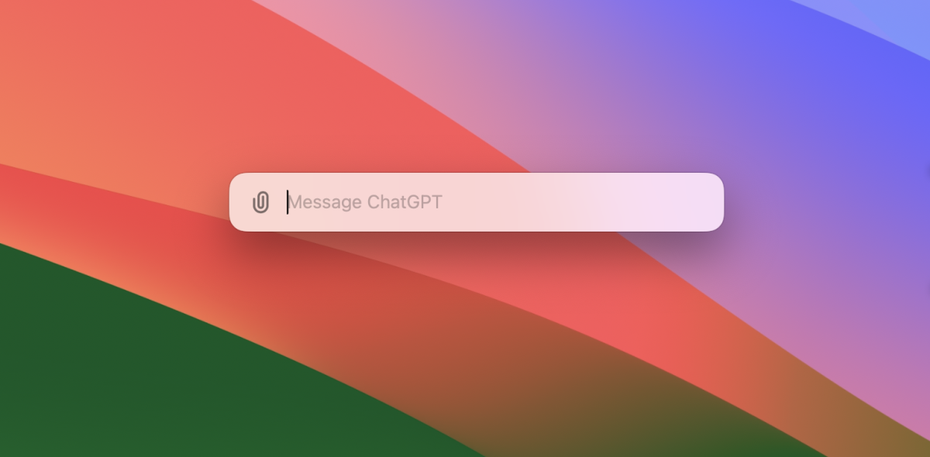
Po użyciu kombinacji klawiszy Option + spacja okno wprowadzania tekstu ChatGPT otwiera się natychmiast na komputerze Mac. (Zrzut ekranu: t3n)
Druga funkcja specjalna: jeśli klikniesz małą ikonę spinacza w lewym dolnym rogu okna aplikacji, użytkownicy będą mogli nie tylko przesyłać dokumenty lub zdjęcia, ale także będą mogli poprosić ChatGPT o wykonanie zrzutu ekranu interfejsu Mac – opcjonalnie cały ekran lub tylko okno aktualnie otwartej aplikacji. ChatGPT może następnie bezpośrednio przeanalizować ten zrzut ekranu. Nie jest to możliwe bezpośrednio w interfejsie internetowym. Tak, oczywiście, możesz po prostu ręcznie zrobić zrzut ekranu, a następnie przesłać go do ChatGPT, ale to oczywiście trwa dłużej.
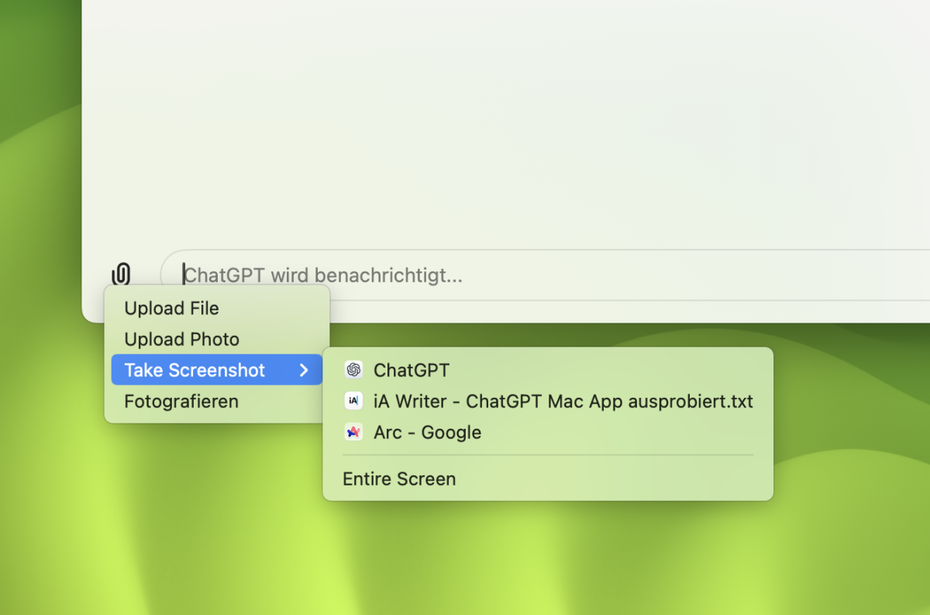
Jeśli chcesz, możesz przesyłać zrzuty ekranu ChatGPT ze swojego komputera Mac, które sztuczna inteligencja może następnie analizować. (Zrzut ekranu: t3n)
Oczywiście aplikacja na Maca oferuje również możliwość interakcji z ChatGPT za pomocą głosu, ale wciąż brakuje nowej i ulepszonej funkcjonalności głosowej GPT-4o.
Perspektywa przyszłości
Samo OpenAI twierdzi, że w najbliższej przyszłości wdroży ulepszoną funkcjonalność głosową w aplikacji na Maca. Wtedy ChatGPT może odpowiedzieć w bardziej naturalnym języku. OpenAI pracuje również nad poprawą pamięci dla mowy AI. W razie potrzeby ChatGPT zapamięta fakty o użytkownikach z innych rozmów.
Nie jest ona jeszcze dostępna w aplikacji na Maca, ale jest już pokazana w przemówieniu przewodnim: możliwość udostępnienia całego ekranu za pomocą ChatGPT. Dzięki temu zrzuty ekranu nie byłyby konieczne, ponieważ sztuczna inteligencja mogłaby po prostu zobaczyć, co dzieje się na ekranie za naciśnięciem przycisku i przeanalizować to w czasie rzeczywistym.
Dostępność
Jak opisano wcześniej, OpenAI początkowo udostępnia aplikację dla komputerów Mac fragment po kawałku klientom płacącym za wersję Pro. Nie ma bezpośredniego linku do pobrania, przynajmniej oficjalnie. Gdy aplikacja stanie się dla Ciebie dostępna, w interfejsie internetowym ChatGPT pojawi się powiadomienie, które będzie również zawierać link do aplikacji.
Jak wspomniano wcześniej, aplikacja jest obecnie dostępna tylko dla komputerów Mac z procesorem M. Musi być zgodna z wersją dla systemu Windows. Nadal nie jest jasne, co stanie się z komputerami Mac z procesorem Intel.

„Ewangelista mediów społecznościowych. Baconaholic. Oddany czytelnik. Badacz Twittera. Zapalony pionier w dziedzinie kawy”.
-
Tech3 lata ago
Te oferty Apple nadal istnieją
-
Top News2 lata ago
Najlepsze strategie i wskazówki dotyczące zakładów na NBA
-
Tech3 lata ago
Kup PS5: Expert bez nowych konsol – kiedy nadejdą dostawy?
-
Tech3 lata ago
Windows 11 dla programistów: aplikacje na Androida, zestaw gier i pakiet Windows SDK
-
Economy3 lata ago
Huobi Global rozpoczął kampanię zerowej opłaty dla użytkowników kart bankowych w Europejskim Obszarze Gospodarczym i Wielkiej Brytanii
-
entertainment3 lata ago
Dieter Bohlen ogłosił nową pracę w telewizji – to zaskakujące
-
entertainment3 lata ago
„Helene Fischer Show”: Nagłe zakończenie bożonarodzeniowego show – ostre słowa ZDF
-
Tech5 miesięcy ago
Ubóstwo CO2 może ujawnić łatwość życia – Wissenschaft.de